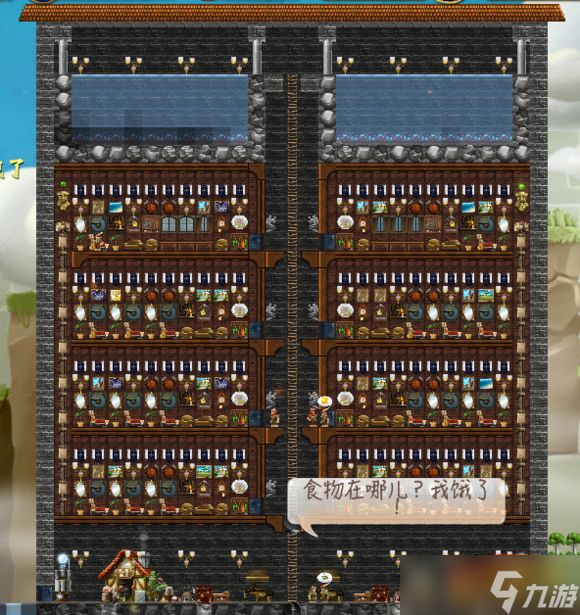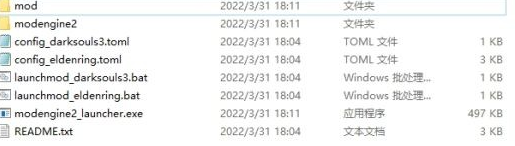使用虚拟摄像头解决腾讯会议多人同时共享屏幕的需求
近年来,随着远程办公和在线会议的兴起,腾讯会议逐渐成为了我们工作和学习中不可或缺的工具之一。然而,在多人参与的会议中,同时共享屏幕却成为了一个挑战。幸运的是,通过使用虚拟摄像头技术,我们可以轻松解决这一问题。虚拟摄像头可模拟真实摄像头的功能,将屏幕内容以视频流的形式传输给其他与会者,实现多人同时共享屏幕的需求。它的便利性和高效性使得腾讯会议的多人协作更加顺畅,为我们的工作和学习带来了更多可能性。
利用虚拟摄像头解决腾讯会议多人同时共享屏幕的需求长沙大东家 xiaohelong2005@126.com 20220306
1. 背景技术人员在共同解决技术问题时,或者其他一些场景时,腾讯会议只允许共享一个屏幕,但是允许多人开启摄像头。因为,可以考虑利用摄像头的视频功能来解决多人同时共享屏幕的需求。
主要使用工具:
1. OBS-Studio-27.2.3-Full-Installer-x64.exe
URL: https://cdn-fastly.obsproject.com/downloads/OBS-Studio-27.2.3-Full-Installer-x64.exe
2. obs-virtualcam-2.0.5-Windows-installer
URL: https://objects.githubusercontent.com/github-production-release-asset-2e65be/260371454/b3d57100-8ec6-11ea-9d1e-e5ef8a007128?X-Amz-Algorithm=AWS4-HMAC-SHA256&X-Amz-Credential=AKIAIWNJYAX4CSVEH53A%2F20220306%2Fus-east-1%2Fs3%2Faws4_request&X-Amz-Date=20220306T023446Z&X-Amz-Expires=300&X-Amz-Signature=f46b20278d851a83e9de398c31587e6d49934723d792ad09a97a6681f8b02f39&X-Amz-SignedHeaders=host&actor_id=1913153&key_id=0&repo_id=260371454&response-content-disposition=attachment%3B%20filename%3Dobs-virtualcam-2.0.5-Windows-installer.exe&response-content-type=application%2Foctet-stream
2. OBS相关设置2.1. 安装程序双击两个exe,正常安装即可。
2.2. OBS设置打开OBS,启动虚拟摄像头功能。
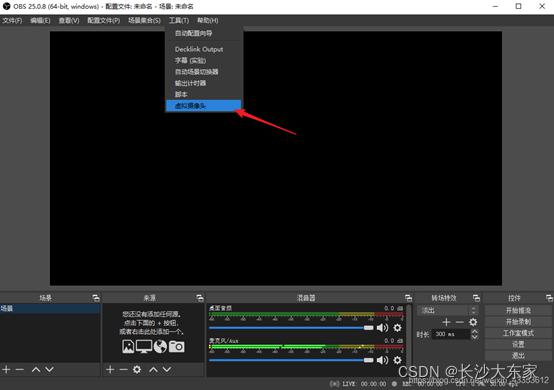
设置显示内容,这里先以设置图像为显示器为例。
2.3. 腾讯会议设置
将视频镜像效果取消
2.4. OBS清晰度设置菜单中设定:文件|设置
3. 最终效果
4. 参考资料利用虚拟摄像头完成多屏幕共享_W.Y.H的博客-CSDN博客_虚拟摄像头录制屏幕内容 利用虚拟摄像头完成多屏幕共享OBS Studio OBS Studio 录屏-完美教程资讯 OBS Studio 录屏画质不清晰怎么办?个人自行调整设置